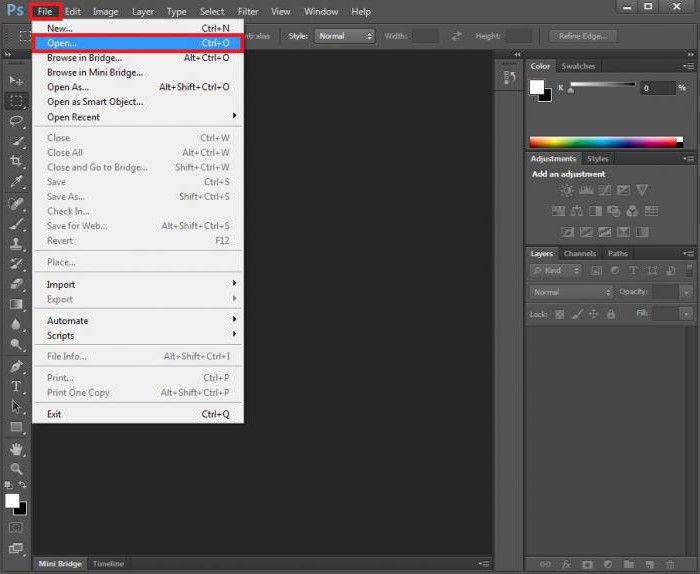Hva er "masken" -funksjonen i Photoshop?
Photoshop har oppnådd anerkjennelse over hele verdenblant designere, webutviklere og bare vanlige brukere. Takket være et stort arsenal av ulike verktøy og innstillinger, er Photoshop i stand til å løse selv den mest komplekse grafiske oppgaven. En av de mest nyttige funksjonene i dette programmet er masken. I Photoshop skiller denne funksjonen seg fra alle andre funksjoner i grafikkeditoren.

Rask maske
I Photoshop har masken to funksjoner: Rask maske og maske lag. Først vurderer vi en av dem. I Photoshop aktiveres hurtigmasken ved å trykke på hurtigtasten - Q. Hovedfunksjonen til dette verktøyet er å danne det valgte området. For eksempel må vi skille bakgrunnen fra hoveddelen av bildet. Slå på hurtigmaskemodus og velg børsteverktøyet. Vi sirkler området vi trenger, mens paletten skal slå svart og hvitt. Den første farge gjelder et utvalg, og det andre fjerner. Så snart vi har fullført denne operasjonen, avslutter vi Quick Mask-modusen med et annet trykk på Q-tasten. Vi har et uthevet område. Denne masken i Photoshop lar deg raskt gjøre endringer i den ønskede delen av bildet. Det er ikke nødvendig å jobbe med en pensel, for eksempel kan du bruke blyant. Når vi er i hurtigmaskemodus, blir det valgte området rødt.
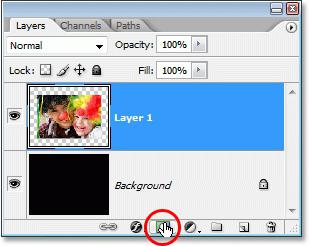
Lagsmaske
Hvor mer omfattende funksjonell har en lagmaske. For å opprette det, må du i lagpanelet velge et sirkelikon i firkanten med navnet "legg til en lagmaske". Etter å ha klikket på dette ikonet, vises et ekstra tomt ark ved siden av navnet. I Photoshop-programmet har lagmasken blitt brukt i mange tilfeller. For eksempel brukes den til nøyaktig valg, når de ikke kan bestemme et bestemt område. Spesielt når du må endre fargen på håret ditt. Det er ikke tilrådelig å skille hver hårlinje separat, og maskelaget lar oss raskt lage det nødvendige området. Også denne funksjonen tillater oss å gjøre konsekvente endringer uten frykt for at de vil bli irreversible. Hvis vi jobber med en lagmaske, blir området for bildet som blir underlagt eventuelle endringer, bevart. For eksempel må vi fjerne øynene fra ansiktsfotoet. For å gjøre dette må du lage en lagmaske og bare male området vi trenger med børsteverktøyet. Fra hovedbildet vil øynene forsvinne, og i maskelaget vil de vises. Selvfølgelig kan dette eksemplet ikke vise full funksjonalitet til dette verktøyet. Men meningen skal være tydelig.

Tilleggsinformasjon
Lagmasken i Photoshop har fleksible innstillinger,som lar deg så nært som mulig til ønsket effekt. La oss gå tilbake til eksemplet med endring av hårfarge. Vi opprettet en lagmaske, der vi opprettet et valg ved hjelp av penselen. Resultatet som er oppnådd passer oss ikke, siden smekker av en mann ikke alltid er fullpakket. Og det er ganske enkelt umulig å sirkle hvert hår. Og her vil parameteren "kanten av masken" hjelpe oss. Slik øker masken i Photoshop hele prosessen. Eksemplet ovenfor er behandlet i en egen artikkel. Og denne funksjonelle er ikke utmattet.
konklusjon
Som nevnt ovenfor brukes masken i Photoshop i mange situasjoner. Ved hjelp av sine funksjoner kan du få interessante bilder som ikke er standard.